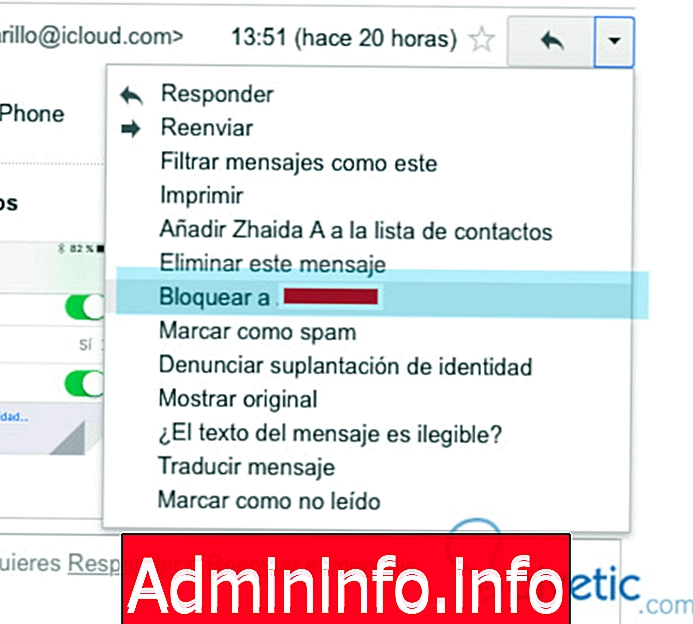
Наша электронная почта подвергается сообщениям электронной почты, которые могут быть неуместными, скучными, подавляющими, опасными
Gmail, электронная почта, созданная Google, постоянно разрабатывает новые функции и опции, чтобы приносить пользу пользователю и сделать использование учетной записи более приятным.
Вот почему из Gmail они подумали о том, насколько интересно пользователю иметь возможность блокировать сообщения от определенных отправителей, то есть не создавать для них какие-либо фильтры, как мы привыкли, а непосредственно блокировать отправителя или выбранных отправителей. Как только мы отправим этих отправителей, ваши сообщения будут отправлены прямо в ящик для спама.
Это может быть очень интересная функция для управления нашими сообщениями, что позволяет сэкономить время и сделать наши задачи более гибкими. Чтобы сделать это, мы должны выполнить несколько простых шагов, которые мы подробно опишем ниже.
Действия по блокировке определенного контакта в Gmail
Шаг 1
Первый шаг - открыть нашу учетную запись Gmail и выбрать сообщение от отправителя, которого мы хотим заблокировать. Оказавшись внутри сообщения, мы должны перейти в верхний правый угол и щелкнуть значок в виде перевернутого треугольника. Мы должны выбрать опцию «Блокировать
"
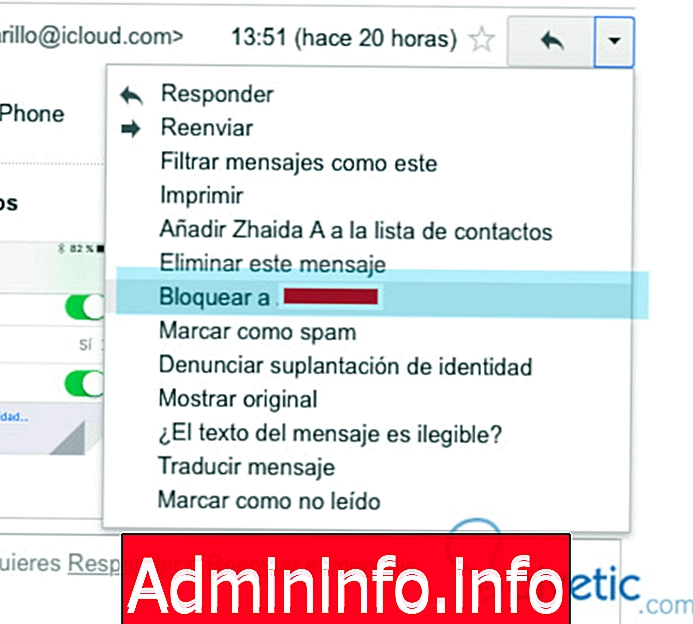
Шаг 2
Когда вы нажмете на блок, появится окно, в котором вас спросят, действительно ли мы хотим заблокировать этот контакт и отправить ваши сообщения в папку «Спам». Если мы автоматически примем этот контакт, он перестанет появляться в нашем главном трее и появится в спаме.
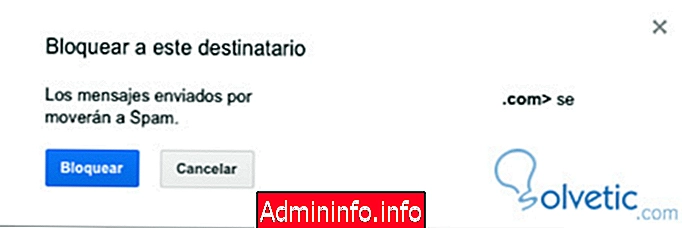
Разблокировать контакт Gmail
Шаг 1
Возможно, что по какой-то причине мы хотим отменить то, что сделали, либо потому, что теперь мы заинтересованы в этом контакте, потому что мы запутались, либо по другой причине. Что ж, если мы хотим разблокировать его, мы должны снова найти сообщение от отправителя и выполнить предыдущие шаги, но в обратном порядке.
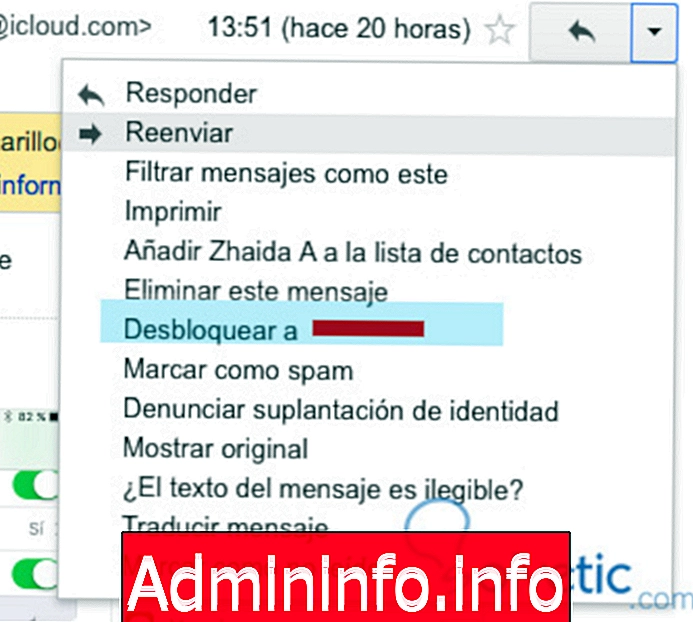
Шаг 2
Опция раньше будет самой быстрой, но у нас может не быть сообщений от этого контакта в это время. В этом случае, чтобы разблокировать контакт, нам нужно будет прокрутить до параметров Gmail, которые расположены на зубчатом колесе в правом верхнем углу.
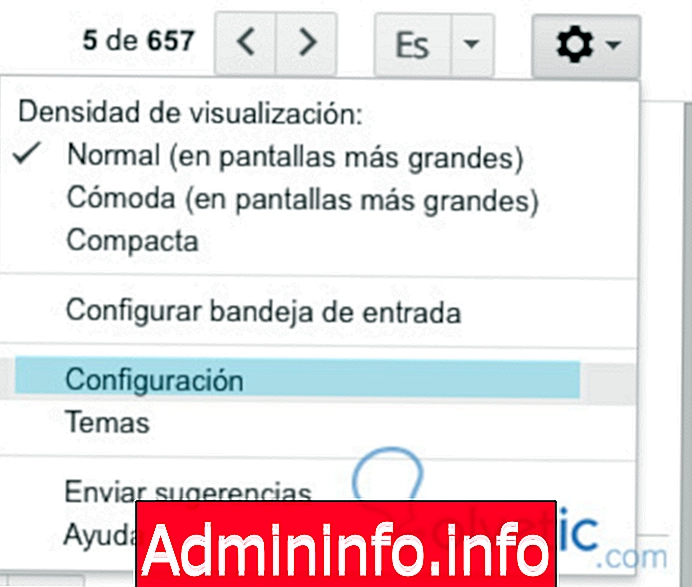
Шаг 3
Оказавшись внутри конфигурации, мы должны перейти в верхней части к «Фильтры и заблокированные адреса». В этом разделе мы видим те контакты, которые мы заблокировали, и выбираем, какие или какие из них мы хотим разблокировать.
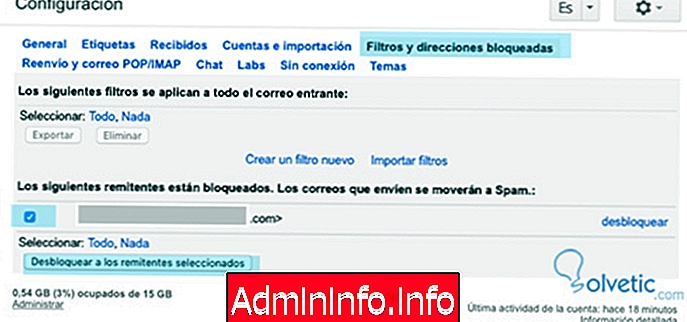
Шаг 4
После того, как мы выбрали контакты или контакт, нажмите, чтобы разблокировать выбранных отправителей. Снова во всплывающем окне мы должны выбрать в этом случае, чтобы разблокировать.
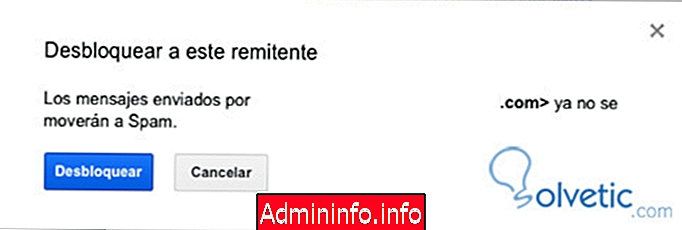
Теперь мы будем получать сообщения от этого контакта в нашем почтовом ящике. Как видите, это очень простой способ управлять нашей электронной почтой с отправителями, которые действительно нас интересуют.
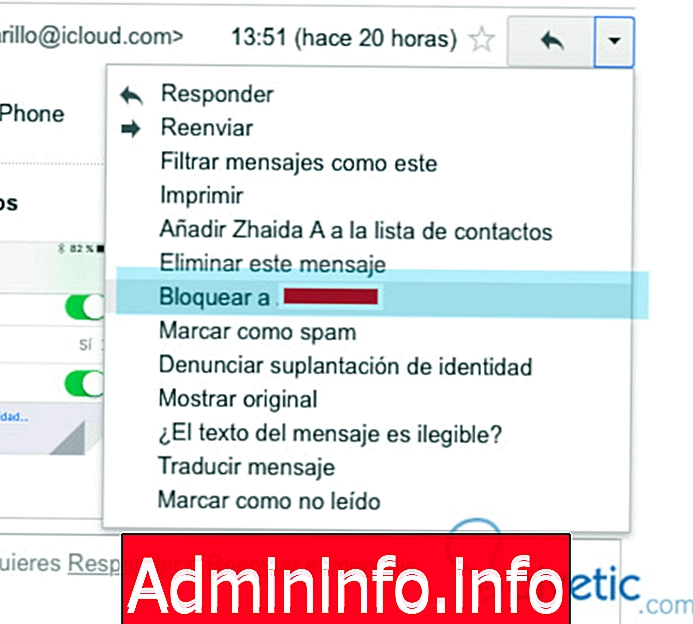
- 0
СТАТЬИ